Как добавить диспетчер тегов Google на сайт Wix?
1 мин.
Диспетчер тегов Google — быстрый и простой способ для управления, обновления и упорядочивания тегов и сторонних фрагментов кода.
Примечание:
Функция доступна только для сайтов с подключенным доменом.
Шаг 1 | Получите идентификатор аккаунта диспетчера тегов Google:
- Войдите в свой аккаунт диспетчера тегов Google.
- Скопируйте код из панели управления диспетчером.
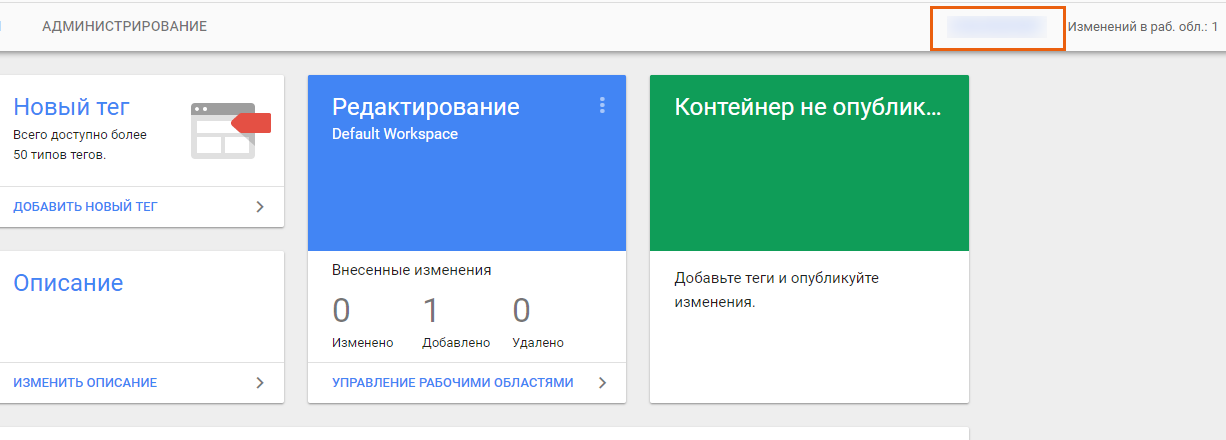
Шаг 2 | Добавьте код на сайт Wix:
- В правом верхнем углу этой страницы Wix нажмите Добавить Google Tag Manager.
- Нажмите +Новый инструмент и выберите Google Tag Manager в выпадающем списке.
- Введите ID контейнера Google Tag Manager.
- Нажмите Добавить.
Важно:
Используя Google Tag Manager, вы соглашаетесь напрямую работать и обмениваться персональными данными со сторонним поставщиком услуги. Поэтому перед использованием сервиса мы рекомендуем ознакомиться с его политикой конфиденциальности и условиями использования.

